Poprzedni wpis związany z desktopem Windows 7 wzbudził spore zainteresowanie dlatego postanowiłem kontynuować temat.
Kolejną nowością są nowe skróty klawiaturowe (proszę nie komentować, że to już wymyśliła inna firma).
Skróty związane z ustawieniem okien:
- Win+lewa strzałka i Win+prawa strzałka – dokuje okno do lewej i do prawej
- Win+strzałka w gorę i Win+strzałka w dół – maksymalizuje i przywraca oraz minimalizuje okno
- Win+Shift+strzałka w górę i Win+Shift+strzałka w dół – maksymalizuje w pionie i przywaraca pierwotny rozmiar okna (Aero Snap)
- Win+Home – minimalizowanie nieaktywnych okien
- Win+Shift+lewa strzałka i Win+Shift+prawa strzałka – w konfiguracji wielomonitorowej przenosi okna pomiędzy ekranami zachowując jego względną pozycję w stosunku do lewego górnego rogu ekranu (Aero Snap)
- Win+Spacja – pokazuje pulpit i krawędzie okien w efekcie Aero Peek (działa jak najechanie myszą na “Show desktop”)
Skrót do programu Lupa:
- Win+= – uruchamia aplikację magnify. Wciśnięty kolejny raz zwiększa powiększenie obszaru ekranu gdzie znajduje się kursor myszy. Więcej o Magnifier napisałem w tym wpisie.
- Win + – – zmniejsza powiększenie.
Skrót do ustawień ekranu:
- Win+P – uruchamia aplikację displayswitch pozwalającą na zarządzanie wyjściami video
Uruchomienie Windows Mobility Center (działa również w Vista ale mało kto wie o tej aplikacji):
- Win+X – uruchamia aplikację mblctr przydatną w laptopach ułatwiającą zarządzanie podstawowymi funkcjami mobilnymi
Skróty do uruchamiania aplikacji:
- Win+1, Win+2, Win+3 – uruchamia przypięte do paska zadań aplikacje (działa również w Vista, cyfra jest kolejnym miejscem na pasku zadań)
- Shift i kliknięcie na ikonę aplikacji na pasku zadań uruchamia nowe okno aplikacji (to samo uzyskamy wciskając na ikonie kółko myszy)
- Ctrl+Shift i kliknięcie na ikonę aplikacji na pasku zadań uruchamia nowe okno z uprawnieniami administratora
Poruszanie się po pasku zadań:
- Win+T – przenosi focus na pasek zadań i pozwala poruszać się po nim strzałkami, aby przejść do wybranej aplikacji należy wcisnąć Enter, aby zaniechac Esc.
Pozostałe skróty pozostały zachowane z poprzednich wersji Windows.
Do tego dochodzi sporo gestów myszą i drobnych usprawnień ale o tym w następnych odcinkach:)
źródło: własne doświadczenia
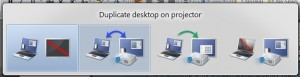
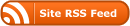


0 Responses
Stay in touch with the conversation, subscribe to the RSS feed for comments on this post.